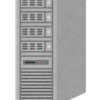Windows Server 2019 Essentials に WSUS を構築する (1) – インストールを行う
ESXi7.0にWindows Server 2019 Essentials(評価版)をインストールしたのは、WSUSを構築したかったから。
そのために、1TBの外付けHDDを増設し、環境を整えてきました。
というわけで、いよいよWSUSの環境を作っていきます。
WSUSのインストールまで
まず、サーバーマネージャーを起動します。
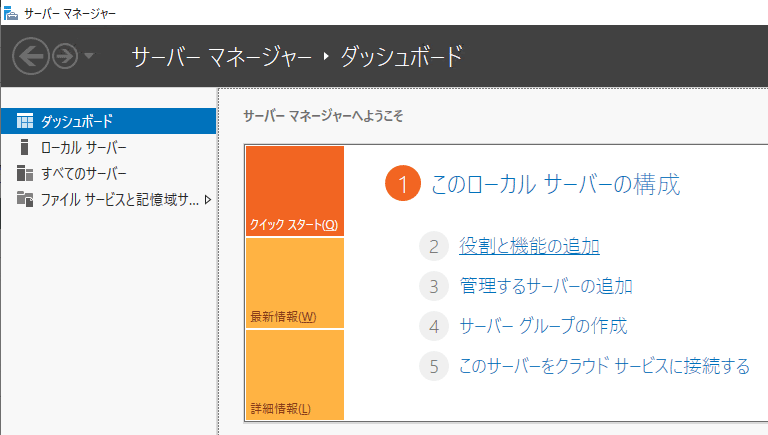
②の「役割と機能の追加」をクリックします。
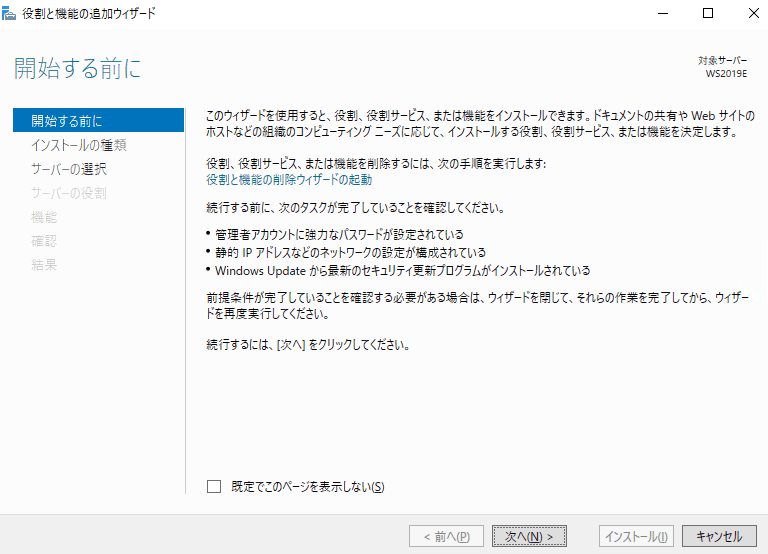
「次へ」をクリック。
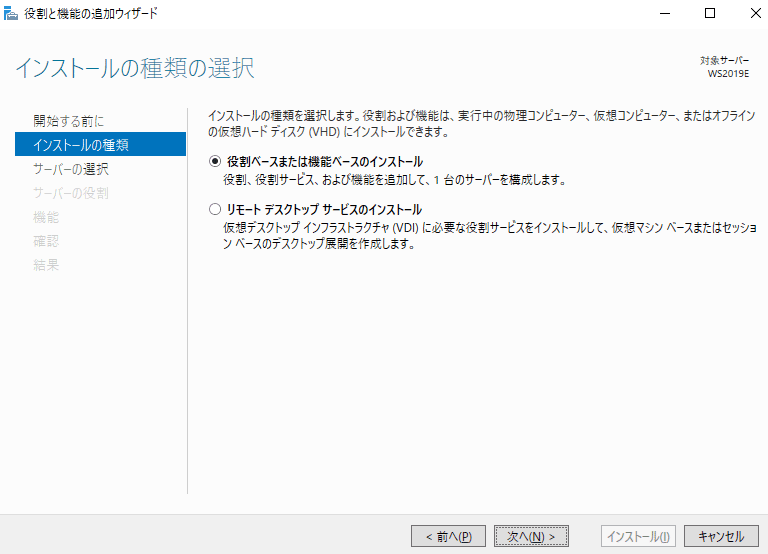
「役割ベースまたは機能ベースのインストール」を選択し、「次へ」。
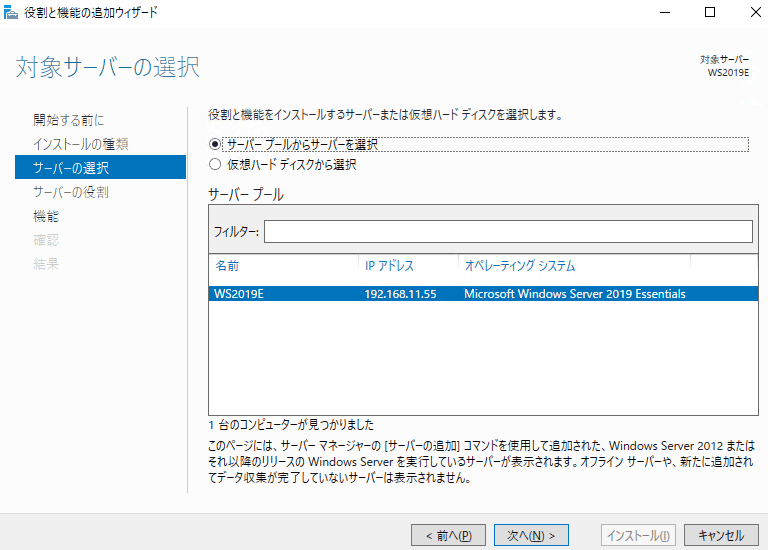
サーバーを選択します。一つしかないので、選択の余地はありません。
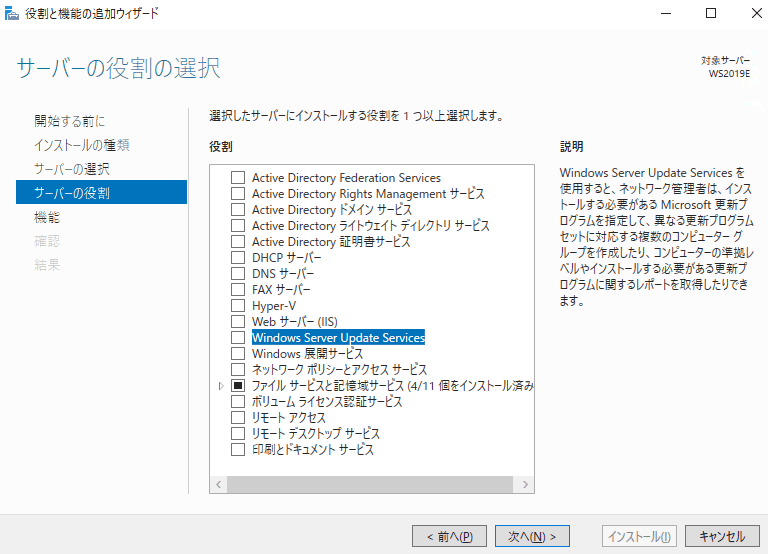
「Windows Server Update Services」にチェックを付けて、「次へ」をクリックします。
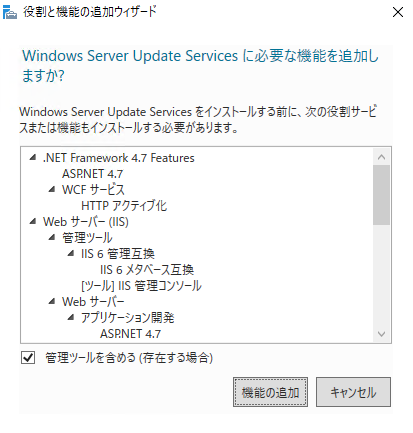
同時にインストールが必要なサービス、機能が表示されます。追加しなければWSUSが動きませんので、内容を確認したうえで、「管理ツールを含める」のチェックを確認して「機能の追加」をクリックします。
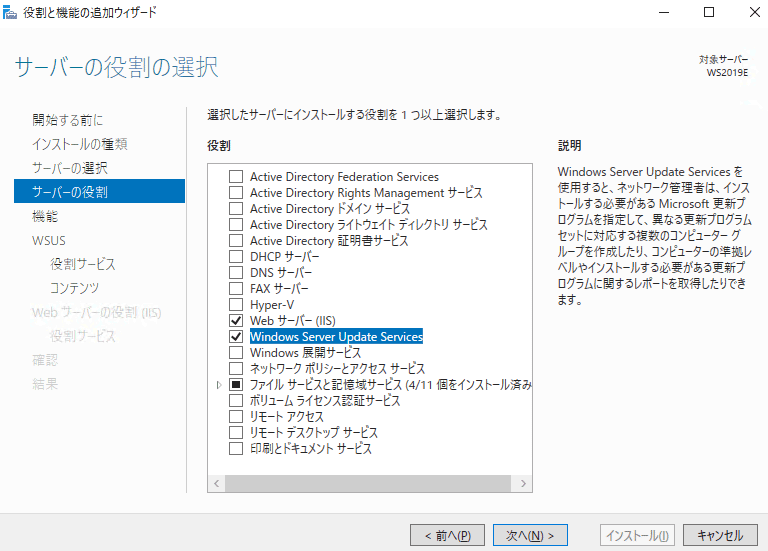
Webサーバーが自動的に追加されています。「次へ」をクリック。
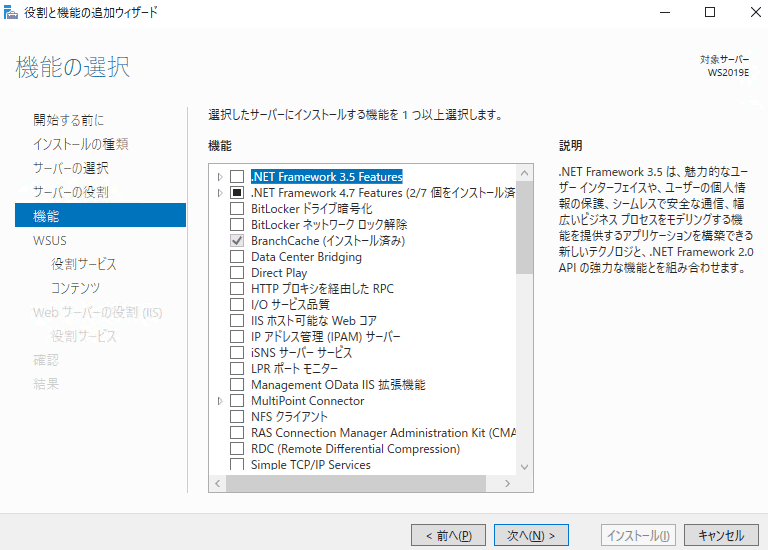
必要な機能は、一通りチェックされた状態になっていますので、内容を確認して「次へ」。

注意事項を読んで、「次へ」。
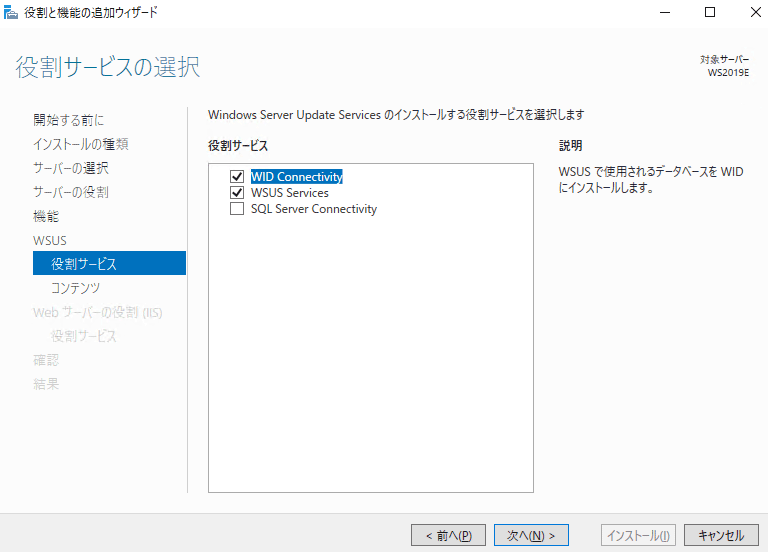
ここも、必要なサービスにはチェックが付いていますので「次へ」をクリックします。
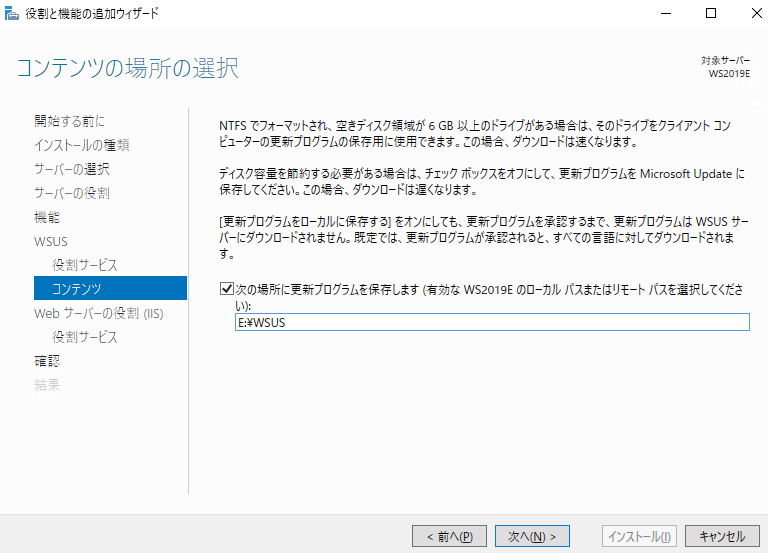
更新プログラムの保存フォルダを設定します。
空き容量に余裕のあるドライブに、専用のフォルダを作成します。
今回は、外付けのHDD(Eドライブ)に、「WSUS」という名前のフォルダを作成しました。
このチェックを外すと、更新プログラムは Microsoft に保存されているものを、都度ダウンロードして使用することになります。各クライアントのUpdate状況をコントロールする目的でのWSUS使用ならばそれでも良いでしょうが、各々のクライアントが Microsoftからダウンロードするのをローカルネットワーク内で留めたい、という目的でのWSUS運用ならば、メリットは少ないかと思います。
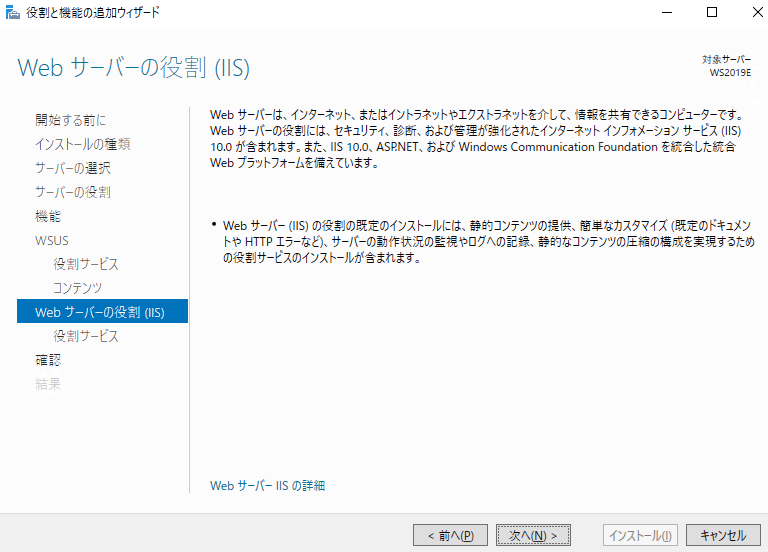
同時にインストールされるIISの設定になります。その説明だけですね。実際のインストールオプションの設定は、次画面になりますので「次へ」。
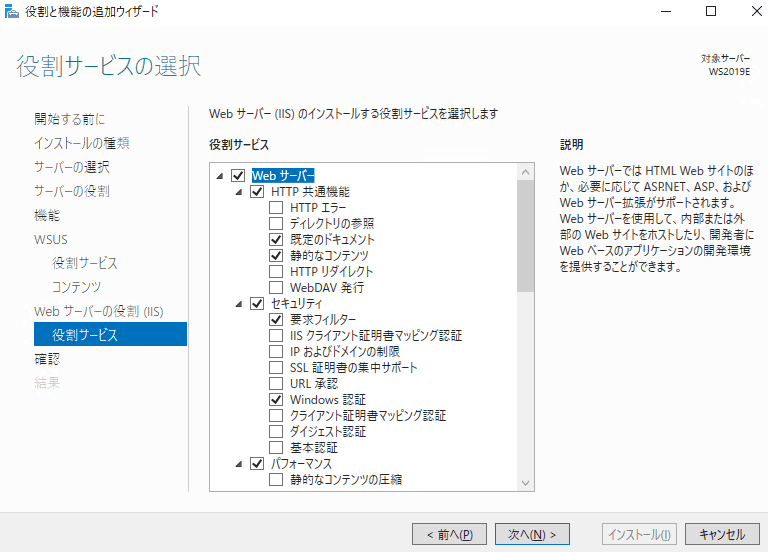
とはいうものの、特に変更が必要な項目もありませんので、何も変更せずに「次へ」(必要に応じて変更してください)。
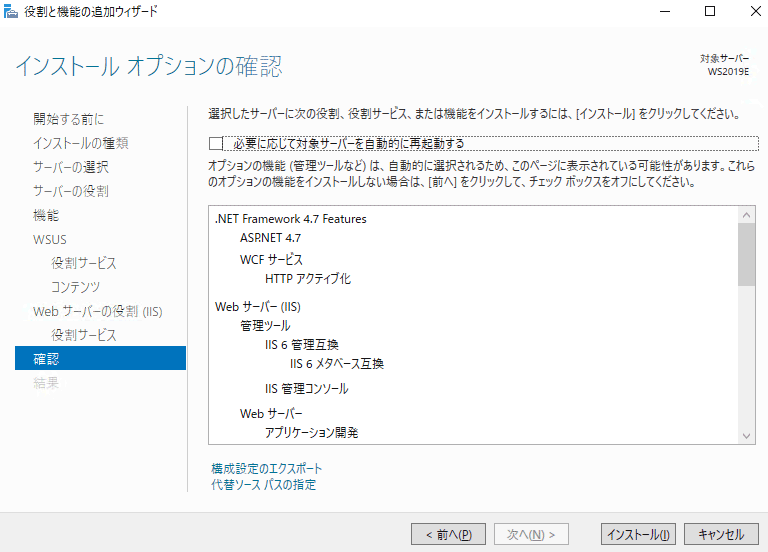
WSUSだけでは再起動は必要なかった(と記憶しています)ですが、各種機能・サービスで再起動が必要になることもあるかと思いますので、チェックを入れておくと良いかと思います。
ここでは、「次へ」ではなく「インストール」をクリックします。
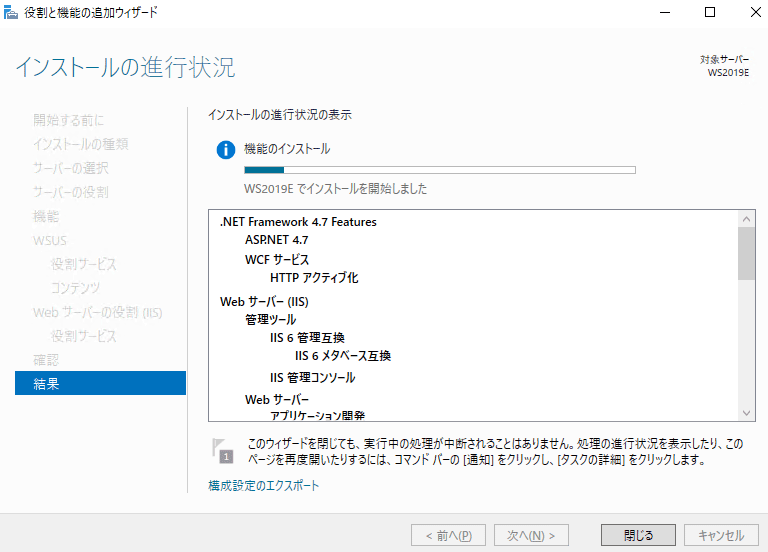
インストールが始まります。
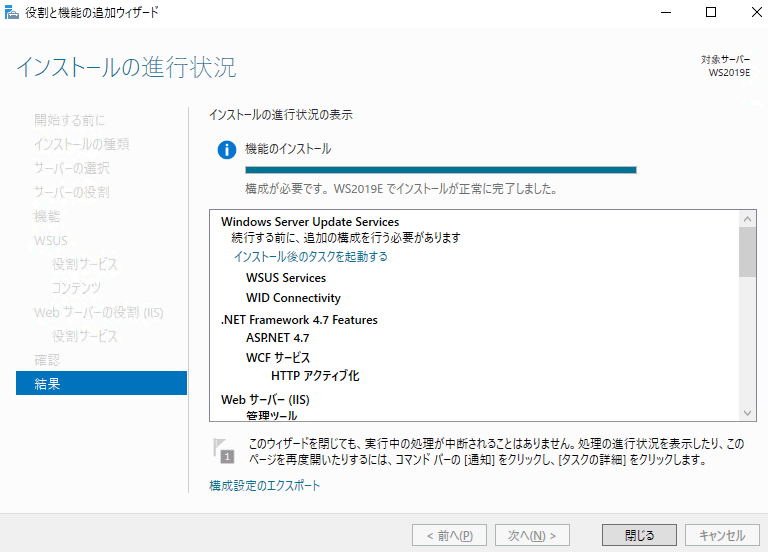
インストールが始まれば、このウィザードのダイアログは閉じてしまっても良いそうですが、特に並行して何かをしたいわけでもないので、終わるのを待ってました。
終了したら「閉じる」をクリックします。
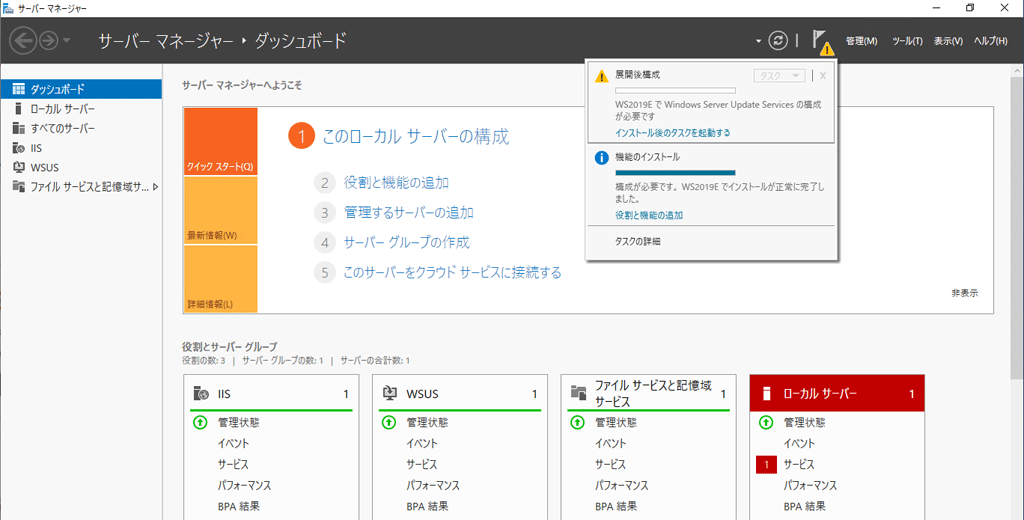
サーバーマネージャーに、「展開後構成」としてWSUSの構成が必要とされていますので、「インストール後のタスクを起動する」をクリックします。
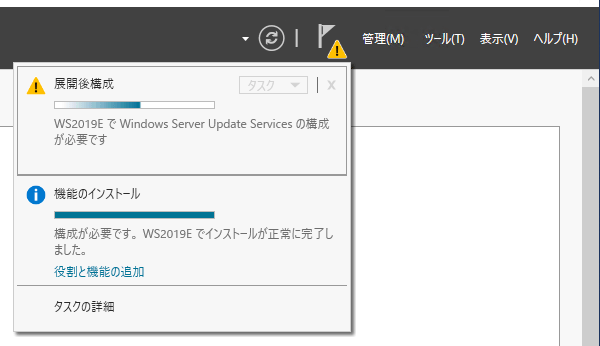
展開後構成が始まります。
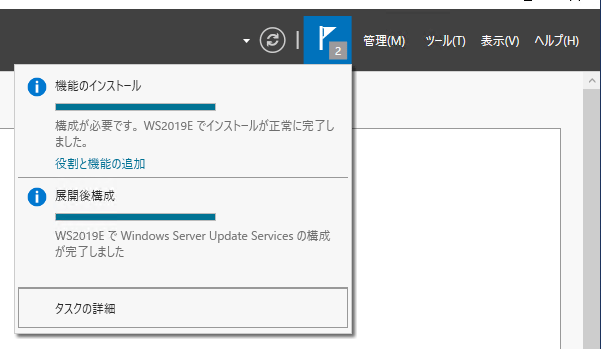
この状態になれば、完了です。
引き続き、WSUSとして運用を開始するための設定に移ります。
Windows Server 2019 Essentials に WSUS を構築する (2) に続きます。